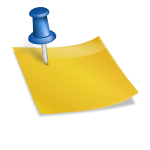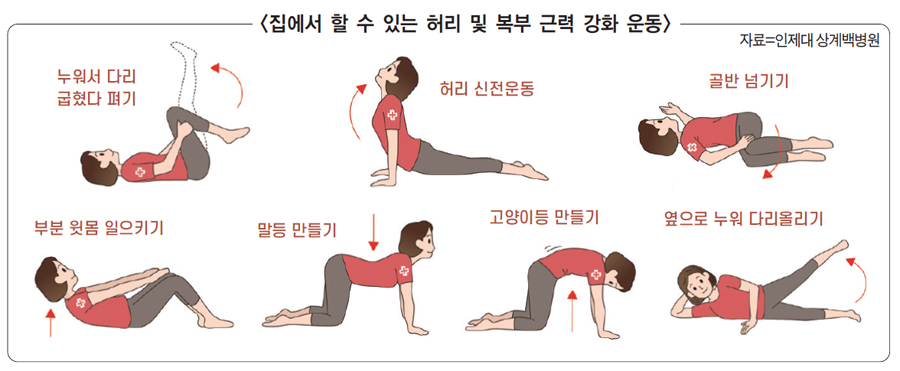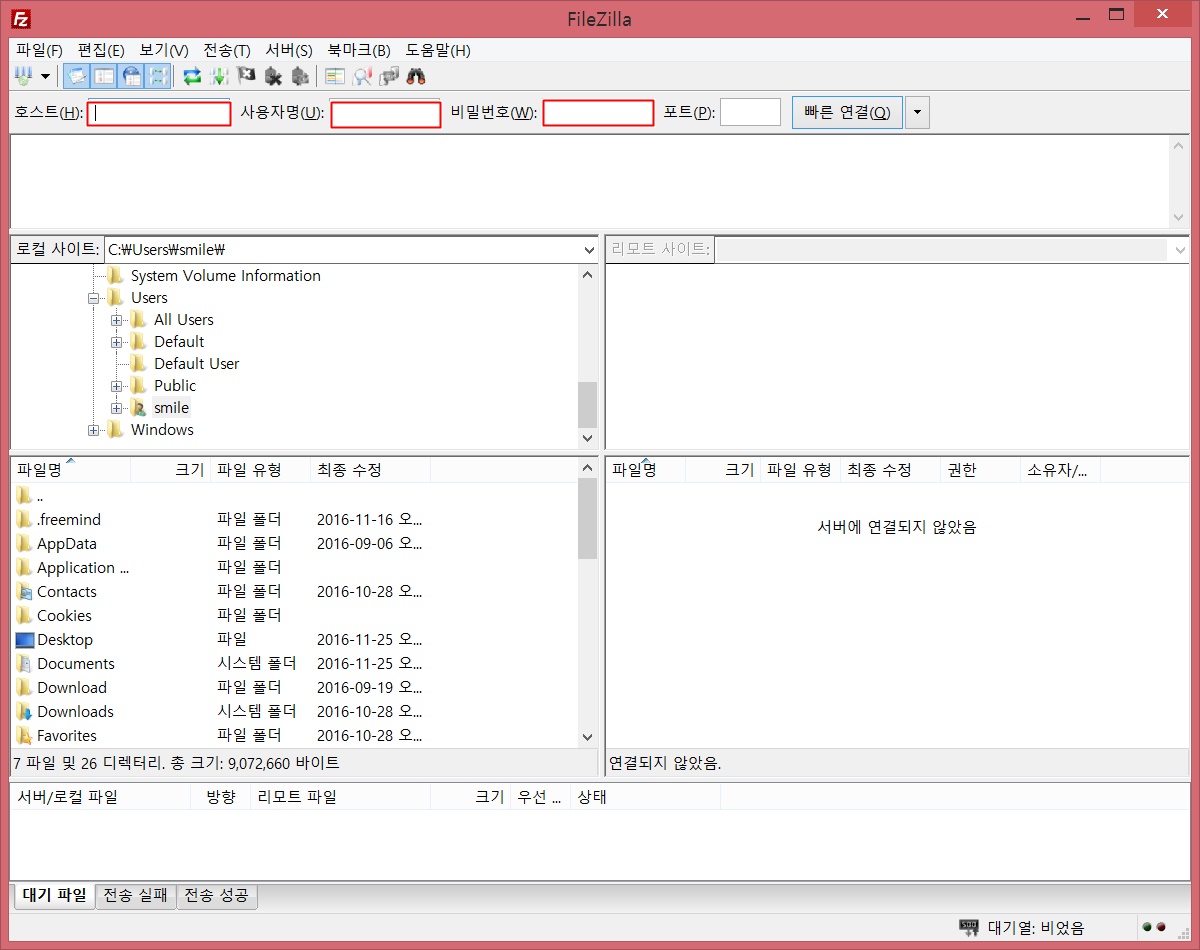가끔 이런 생각을 하신 적이 있습니까? 자신의 유튜브 플레이 리스트 만들어 즉 있는 음악을 끊김 없이 자신이 원하는 노래로 계속 음악 재생 목록이 나오도록 하고 싶은 것이 있잖아요. 물론 곡이 달라도 1,2,3,4, 이렇게 번호를 매겨서 차례로 재생하면 가능한 것입니다만 하나의 노래 파일로 음악이 재생되어 가고 싶다는 생각, 파일이 정렬하지 않아도 계속적으로 이어지는 음악이 있으면 좋겠다고 생각한 적이 있죠.이 실현 가능할까요? 네, 여러분이 쓰는 어도비 프리미어 프로가 하나면 유튜브 플레이 리스트를 만들 수 있습니다. 그것도 아주 쉽게요. 거기서 이번은 유튜브 재생 리스트를 만드는 방식에 대해서 보고 싶습니다아~~ 그 전에 프리미어 프로(Adobe Premiere Pro) 프로그램이 있나요? 아직 정품을 사용하지 않으셨다면 7일간 무료로 사용하시고 한번 시작해보셔도 됩니다.(7일간 무료 사용 후 유료로 전환되오니 유의하시기 바랍니다.) 요즘 워낙 영상 편집 프로그램도 다양한 제품이 있는데 제가 써보니 역시 영상 편집은 프리미어 프로그램이 최고였어요.↓↓ 어도비 프리미어 프로 7일 무료 체험 알아보기↓↓유튜브에 바로 업로드 가능유튜브에 바로 업로드 가능유튜브 저작권이 없는 음악 추출 법 저작권 음악을 사용할 경우 법적 처벌을 받을 수 있습니다. 우리는 정말 많은 음악을 듣고 즐기고 있습니다. 평소는 스트리밍 음악을 일정 금액을 지불하고 듣고도로 충분합니다만, 정말 좋은 노래를 소장하고 싶을 때가 자주 있습니다. 요즘에는 대부분의 노래는 유튜브가 다 있는 편이지만, 이를 추출하고 싶을 때가 자주 있습니다.실제로 개인적으로 사용하기 위해서는 바로 영상을 다운 받아(유튜브 프리미어와 각종 추출 앱을 사용)바로 프리미어 프로에 온 음원과 영상(사진)를 분리하면 되지만, 개인적인 것이 아니라 상업적으로 이용하기 위해서는 저작권이라는 것이 걸리게 됩니다. 거기서 먼저 저작권이 없는 음악을 찾는 방법에서 봅시다.저작권 음악 없음유튜브에서 저작권이 없는 음악을 찾는 방법이 몇 가지 있는데, 정말 쉽게 찾을 수도 있습니다. 가장 쉬운 방법은 ‘nocopyright music’으로 검색해 보세요. 그럼 굉장히 많은 음원이 등장하고 이것을 사용하면 상업적인 제재에는 걸리지 않습니다. 또 다른 방법은 자신의 계정에 들어가면 ‘유튜브 스튜디오’를 확인하는 것입니다. 여기서 ‘오디오 락커’에 들어가면 라이선스 프리 음원을 사용할 수 있습니다.음악 추출 방법에서는 다운로드했다고 칩시다. 아시다시피 유튜브는 음원과 함께 영상(사진)이 함께 노출됩니다. 여기서 영상이나 사진은 분리하고 mp3 형태의 음원만 분리해야 합니다. 이건 프리미어 프로에서 아주 쉽게 할 수 있어요.먼저 Premiere Pro를 실행하여 시퀀스에 영상을 하나 가져오고 클립-오디오 옵션-오디오 추출을 클릭하면 바로 음악이 분리됩니다. 이것을 그대로 내보내고 저장할 수 있습니다. 아니면 음원만 자유롭게 편집할 수 있어요.다른 방법도 있는데요. 오디오 추출 창이 활성화되지 않은 경우에는 비디오만 삭제하고 내보내고 저장하는 방법이 있습니다.시퀀스에 영상이 있는 경우 V1, A1에 별도로 비디오와 사운드가 들어갑니다. 여기서 ALT+비디오선택을 해보세요 그리고 DEL키를 눌러 삭제해주세요.삭제하면 오디오 부분만 (A1) 남아있는 것이 되겠죠. 이것을 「내보내기-미디어」라고 저장해 주세요.저장할 때는 포맷 형식을 MP3로 해주시면 되죠? 미리보기로 음악을 직접 들을 수도 있기 때문에 분리해서 저장하는 것은 그리 어렵지 않고 누구나 음원 추출이 가능합니다.저장할 때는 포맷 형식을 MP3로 해주시면 되죠? 미리보기로 음악을 직접 들을 수도 있기 때문에 분리해서 저장하는 것은 그리 어렵지 않고 누구나 음원 추출이 가능합니다.어도비 스톡을 이용하여 이미지 다운 YouTube 뮤직 플레이 목록에 사용할 이미지를 다운로드하십시오.많은 이미지가 있습니다. 제가 찍은 사진을 사용하셔도 되고, 조금 좋은 이미지가 필요하시면 어도비 스톡에 가서 다운로드 하셔도 됩니다. 어도비 스톡에는 무료 이미지도 많은데요. 먼저 10개의 무료 Adobe Stock 이미지를 다운로드 할 수 있습니다.크리에이티브 클라우드 구독 시 추가하면 7일 무료 체험 기간이 30일 길어지므로 이 방법을 활용해 보는 것도 좋을 것 같습니다. 30일 정도면 어도비 Stock의 대략적인 것은 모두 알아볼 수 있습니다.체 체험판을 사용하시면 어도비 스톡의 무료 이미지를 이용하실 수 있습니다. 정말 다양한 이미지가 있으니 한번 보세요. 일단 음악을 실행할 때 쓰는 이미지라 조금은 감성적인 이미지를 사용하는 게 좋겠죠?어도비 스톡 무료 라이선스로 사진을 받다어도비 스톡 무료 라이선스로 사진을 받다유튜브 플레이리스트로 만드는 프리미어 프로그램으로 나만의 유튜브 뮤직 플레이리스트를 만들어 봅시다.그럼 실제로 만들어보도록 하겠습니다. 음악이 준비됐고 이미지도 준비됐으니 바로 만들어볼 수 있습니다. 실제로 만들기 시작하면 정말 쉬운 방법으로 만들 수 있어요. 먼저 영상 편집 프로그램 프리미어 프로를 실행해보죠.자, 3개의 이미지와 3개의 저작권 없는 음원이 준비되었습니다. 이걸 사용해서 프리미어 프로그램에서 유튜브 재생 목록을 만들어 봅시다.그 전에 영상 편집 프로그램을 사용하시면 글꼴이 필요합니다. 한글에 있는 고딕 등을 사용하면 법적으로 걸릴 수 있습니다. 그건 한글로만 허용된 글꼴이라고 할까요?그럼 어떻게 하면 좋을까? 어도비 스톡에 가서 라이선스 걱정이 없는 무료 폰트를 받으세요. 이것은 법적으로 제지당하지 않습니다.이제 준비되면 프리미어 프로그램을 실행하고 사진과 음원이 들어있는 파일에서 콘텐츠를 가져와주세요.우선 이미지를 하나 V1로 올려놓으세요. 이하의 A1에 추출한 오디오를 넣습니다. 그러면 이미지가 훨씬 짧은 것을 확인할 수 있습니다. 이걸 늘려서 음악과 길이를 같게 하면 돼요.그리고 여기에 문자를 넣고 싶다면 T클릭하여 위치를 정하고 글꼴을 선택하십시오. 한글에 사용한다고 해서 여기서 모두 무료로 사용할 수 있는 것은 아니므로 꼭 무료 상업적 이용 가능 글꼴을 선택하시기 바랍니다.문자는 그래픽이라는 이름으로 적용되며 V2 영역에 적용됩니다. 그리고 이것도 같이 그림과 같은 크기로 늘려주세요. 같은 방법으로 그림을 넣고 음악을 아래에 넣고 글자도 같이 넣어주세요. 여기서는 3개의 플레이리스트를 만들어봤습니다. 같은 방법으로 10개, 20개 등 엄청나게 많은 음악도 가능하죠?유튜브를 보면 노래를 검색했을 때 최고의 명곡 100, 하루 종일 듣기 좋은 노래 등 나만의 유튜브 뮤직 플레이 리스트가 나오는데 위 방법대로 동영상 연결로 이런 유튜브 재생 목록을 만들 수 있습니다. 아무래도 이미지는 하나만 사용하시는게 편집에 조금 번거롭지 않을 수도 있어요. (웃음)만든 영상을 유튜브에 바로 업로드한다.프리미어 프로만의 기능 유튜브에 바로 올릴 때 유튜브에 업로드 가능합니다. 방법은 매우 간단합니다. 우선 내보내고 소스에 유튜브를 활성화해주세요. 그런 다음 게시 부분에 유튜브 아이디 로그인을 해주세요. 그러면 제가 사용하는 채널이 등장하고 여기서 바로 제목을 적어서 올려주세요.한번 실제로 업로드 해보겠습니다. 내보내기를 클릭하면 자체 인코딩이 시작됩니다. 컴퓨터 사양에 따라 인코딩되는 시간은 천차만별인데요. 인코딩이 다 끝나면 저장되는 건 당연하지만 유튜브에 동시에 업로드 되는지는 한 번도 해본 적이 없어서 궁금했어요.프리미어 프로 시퀀스 인코딩 중그리고 시간이 흘러.. 제 유튜브 계정을 보면 정말 플레이리스트가 올라와 있어요. 일단 저작권이 없는 음악과 사진으로 구성되어 있기 때문에 상업적으로 사용해도 문제가 없을 것 같습니다. 실제로 이렇게 올라오니까 신기하기도 하네요.그리고 시간이 흘러.. 제 유튜브 계정을 보면 정말 플레이리스트가 올라와 있어요. 일단 저작권이 없는 음악과 사진으로 구성되어 있기 때문에 상업적으로 사용해도 문제가 없을 것 같습니다. 실제로 이렇게 올라오니까 신기하기도 하네요.자~~이제 제 재생목록을 합쳐서 유튜브 플레이리스트 만들기를 해봤습니다. 실제로 한다고 생각했던 것보다 쉬워요. 설명을 해보니 조금 처진 면이 없지 않네요.동영상 연결 하나로 모든 것이 해결되고 자신이 원하는 사진이나 영상을 넣을 수도 있습니다. (위에서는 사진으로 했지만 제가 찍은 저작권 없는 영상도 언제든지 가능) 10곡을 넣어도 100곡을 넣어도 저만의 WISH 리스트를 만들 수 있다는 게 가장 마음에 들었어요.나만의 플레이리스트를 만드는 것은 정말 쉽죠?영상 편집 프로그램 하면 어도비 프리미어 프로는 이렇게 생각하는 것은 당연한 것 같고. 개인적으로는 최신 버전을 선호하는 편인데 이렇게 사용하기 위해서는 정품을 사야 합니다. 단품으로 구입해도 좋지만 이왕이면 창의적 클라우드를 정기 구독하면 30여종의 프로그램과 함께 어도비 스톡도 체험 기간이 30일 늘어나는 것이 있으니 잘 판단하고 보세요. 개인적으로 나는 학생 할인을 시작으로 현재 3년 창조적 클라우드 구독 중입니다.↓ ↓ 어도비 크리에이티브 클라우드 학생 할인의 상세 ↓ ↓영상 편집 프로그램 하면 어도비 프리미어 프로그램 이렇게 생각하는 건 당연한 것 같고요. 개인적으로는 최신 버전을 선호하는 편인데 이렇게 사용하려면 정품을 구매해야 합니다. 단품으로 구매하셔도 되지만 이왕이면 크리에이티브 클라우드를 정기구독하게 되면 30여종의 프로그램과 함께 어도비 스톡도 체험기간이 30일로 늘어날 수 있으니 잘 판단해 보시기 바랍니다. 개인적으로 저는 학생 할인을 시작으로 지금 3년째 크리에이티브 클라우드 구독 중입니다.↓↓ 어도비 크리에이티브 클라우드 학생 할인 상세 ↓↓